Възстановяването от публичната бета версия на iOS 9 на по-надеждна версия на iOS, в момента iOS 8.4, е възможно. Макар и да не е най-лесният процес, ако влезете в него с малко търпение и отложено време, ще се върнете и ще работите за нула време.
За да се понижи от предварителен преглед на iOS 9, ще са ви необходими следните неща:
- Компютър с най-новата версия на iTunes (12.2.1 или по-нова версия).
- Интернет връзка.
- Кабел за свързване на iDevice към компютъра.
- Около час от време.
Ако приемем, че сте последвали предложението на Apple да създадете резервно копие на iTunes, преди да инсталирате iOS 9, ще искате да използвате същия компютър, за да преминете към iOS 8.4.
Важно е да се отбележи, че няма да можете да възстановите резервно копие на iCloud или iTunes, създадено, когато устройството работи с iOS 9 до устройство, работещо с iOS 8. С оглед на това, уверете се, че имате всичко, което не искате да загубите например снимки или съобщения, изключени от устройството, преди да намалите класификацията.
Сега, нека започнем процеса на възстановяване.
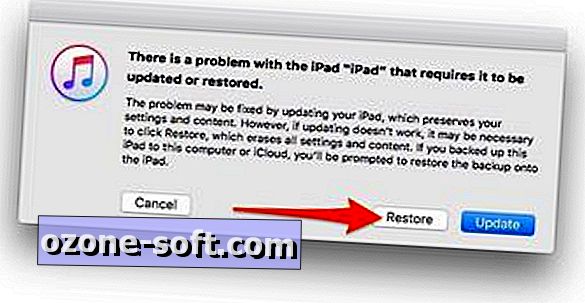
", " modalTemplate ":" {{content}} ", " setContentOnInit ": false} '>
- Деактивирайте Намерете моя iPhone на устройството си с iOS. Можете да го направите в приложението Настройки, под iCloud и Find My iPhone.
- Отворете iTunes на компютъра.
- Свържете вашето устройство с iOS към компютъра с кабела.
- След като се свържете, натиснете бутона за захранване и началния бутон за около десет секунди.
- Веднага щом видите логото на Apple да се появи на екрана на вашето устройство, пуснете бутона за захранване и продължете да натискате бутона за начало .
- Няколко секунди по-късно iTunes трябва да ви предупреди, че е открил iOS устройство в режим на възстановяване.
- Кликнете върху Възстановяване на устройството.
Следващата iTunes ще ви преведе през процеса на зареждане на iOS 8.4 на вашето устройство. Ще бъдете помолени да приемете условията и услугите на iOS.
След това iTunes ще започне изтеглянето на текущата официална версия на iOS 8. В зависимост от скоростта на изтегляне, това е потенциално най-дългата част от процеса. Оставете устройството, свързано с iTunes, докато iOS 8 е изтеглен.
След като изтеглянето приключи, iTunes ще започне да инсталира iOS 8. Устройството ви може да се рестартира няколко пъти по време на този процес и всички ленти за напредък на екрана може да изглеждат заседнали на моменти. Просто вярвайте, че iTunes работи и оставете вашето устройство свързано, докато не приключи.
След като приключите, ще получите сигнал от iTunes, който ви пита дали искате да настроите устройството си на iOS като нов или да го възстановите от архива, създаден по време на инсталационния процес на iOS 9. Възстановете устройството до последното си архивиране с помощта на iTunes и изчакайте, докато завърши, преди да изключите устройството.
Когато процесът на възстановяване приключи, ще намерите всички настройки, съобщения, снимки и приложения точно както преди обновяването.






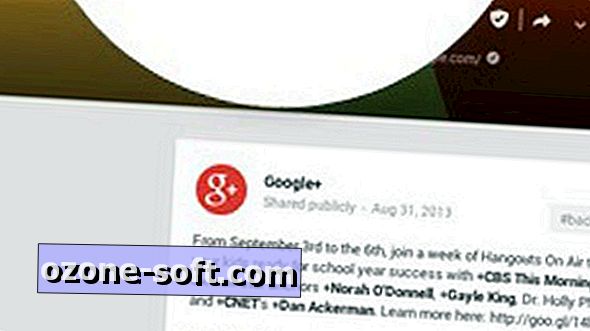






Оставете Коментар